Activer l’accès basé sur les informations d’identification aux magasins d’utilisateurs
Par défaut, Citrix Profile Management utilise l’identité de l’utilisateur actuel pour accéder au magasin de l’utilisateur. Ce comportement nécessite que l’utilisateur actuel soit autorisé à accéder directement au magasin utilisateur. La stratégie Activer l’accès basé sur les informations d’identification aux magasins d’utilisateurs permet à Profile Management d’accéder au magasin utilisateur à l’aide des propres informations d’identification du magasin.
Cette stratégie vous donne plus de flexibilité dans le déploiement et l’accès au magasin utilisateur. Par exemple, cette stratégie vous permet de déployer le magasin utilisateur sur un partage de fichiers auquel l’utilisateur actuel n’est pas autorisé à accéder, tel qu’Azure Files. Vous pouvez également activer cette stratégie si vous ne souhaitez pas que Profile Management se fasse passer pour l’utilisateur actuel lors de l’accès aux magasins utilisateur.
Remarque :
Profile Management propose deux types de solutions de profils. Le magasin de l’utilisateur peut servir d’emplacement de stockage pour ces deux solutions :
- Solution basée sur des fichiers. Les profils utilisateur sont récupérés du magasin de l’utilisateur distant vers l’ordinateur local lors de l’ouverture de session et écrits à nouveau lors de la fermeture de session.
- Solution basée sur des conteneurs. Les profils utilisateur sont stockés dans les fichiers VHDX (appelés conteneurs de profils). Ces fichiers VHDX sont attachés lors de l’ouverture de session et détachés lors de la fermeture de session.
Cette stratégie est disponible à la fois pour les solutions basées sur des fichiers et des conteneurs. Pour les versions de Profile Management antérieures à la version 2212, cette stratégie n’est disponible que pour la solution basée sur des conteneurs.
Pour plus d’informations sur la création de magasins utilisateur sécurisés, consultez l’article Créer un partage de fichiers pour les profils utilisateur itinérants du site Web Microsoft TechNet.
Pour permettre à Profile Management d’accéder au magasin utilisateur à l’aide des informations d’identification du magasin, vous devez effectuer les deux actions suivantes :
- Activer la stratégie Activer l’accès basé sur les informations d’identification aux magasins d’utilisateurs sur chaque machine sur laquelle Profile Management s’exécute.
- Ajouter les informations d’identification du magasin à ces machines.
Pour cela, vous pouvez utiliser l’une des méthodes suivantes : service WEM (Workspace Environment Management) et GPO.
Remarque :
Lorsque la solution basée sur des conteneurs est activée, les autorisations NTFS sont conservées pour le magasin de l’utilisateur.
Activer l’accès basé sur les informations d’identification à l’aide du service WEM
L’utilisation de WEM élimine le besoin de saisir les mêmes informations d’identification pour chaque machine sur laquelle Profile Management s’exécute. Vous activez la stratégie et ne saisissez les informations d’identification du magasin utilisateur qu’une seule fois dans la console du service WEM. Le service WEM applique ensuite ces paramètres à chaque machine.
Les étapes détaillées sont les suivantes :
-
Dans la console d’administration, accédez à Policies and Profiles > Citrix Profile Management Settings > User Store Credentials.
-
Dans l’onglet User Store Credentials, activez la case à cocher Enable credential-based access to user store.
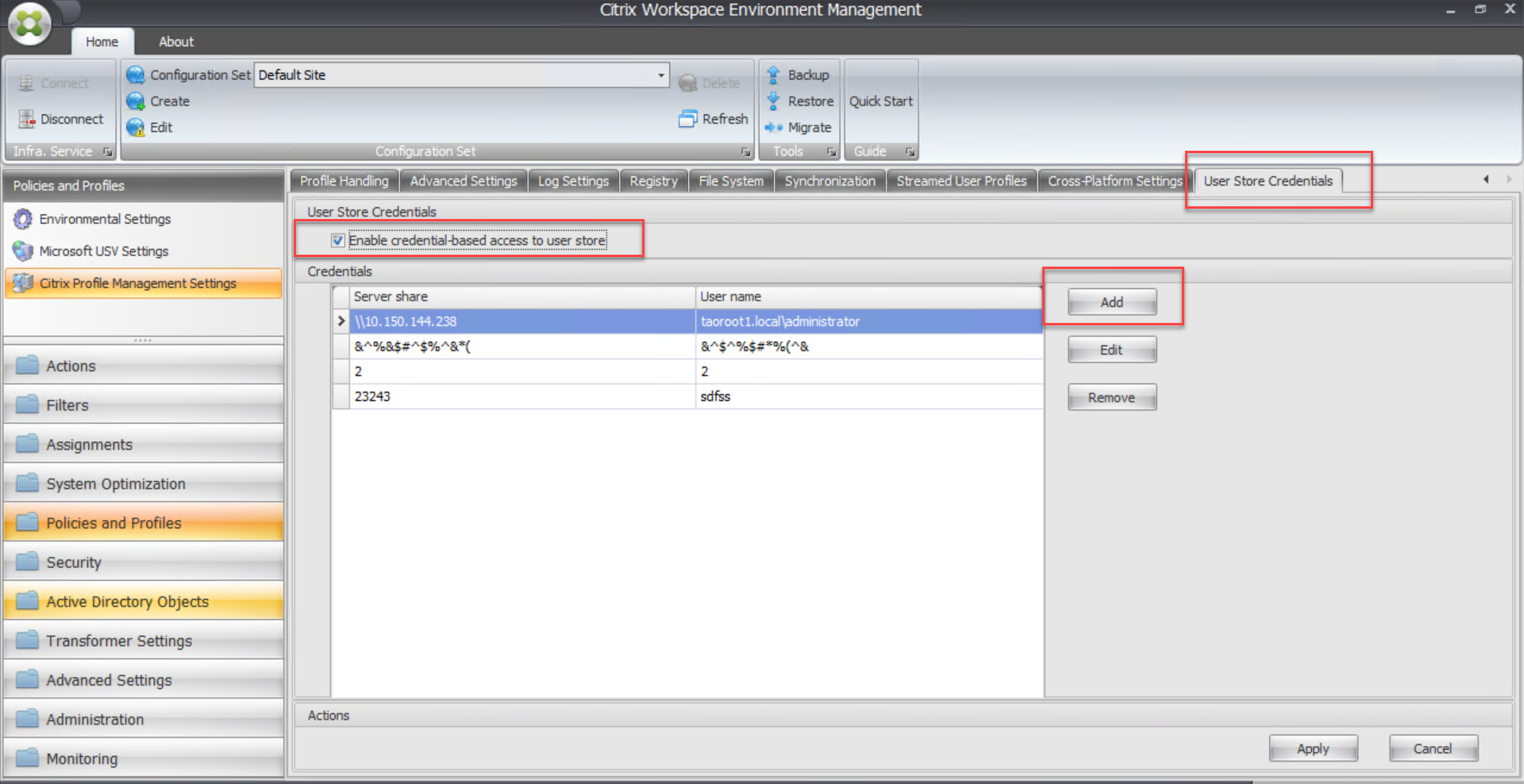
-
Cliquez sur Ajouter. La boîte de dialogue New Credential s’affiche.
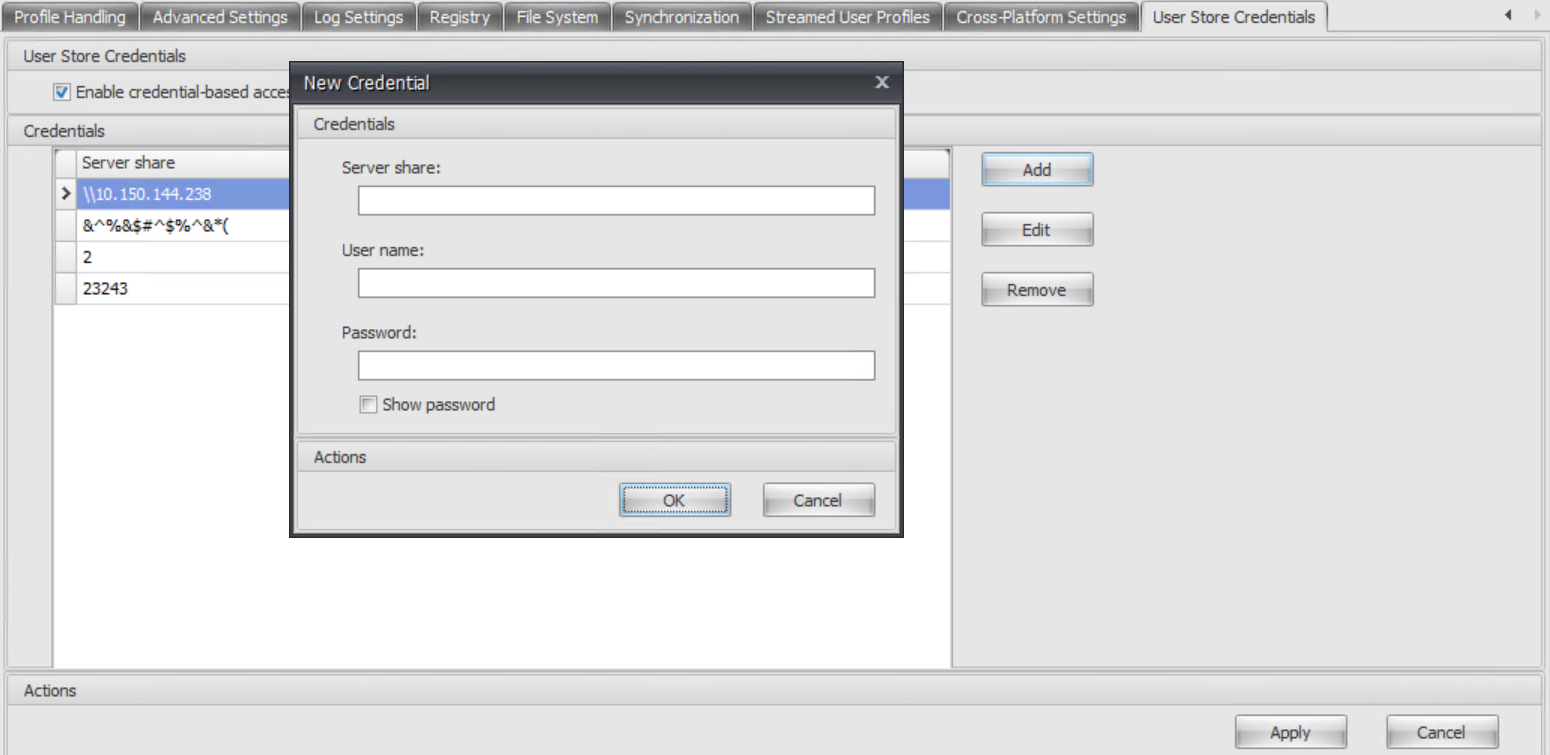
-
Saisissez le nom de domaine complet ou l’adresse IP de votre serveur de stockage de profils et ses informations d’identification associées.
-
Cliquez sur OK.
Activer l’accès basé sur les informations d’identification à l’aide de GPO
Lorsque vous choisissez d’activer la stratégie à l’aide de GPO, vous devez ajouter manuellement les informations d’identification sur chaque machine sur laquelle Profile Management s’exécute.
Activer la stratégie
Les étapes détaillées sont les suivantes :
- Ouvrez l’éditeur de gestion des stratégies de groupe.
- Accédez à Stratégies > Modèles d’administration : Définitions de stratégie (fichiers ADMX) > Composants Citrix > Profile Management > Paramètres avancés, puis cliquez deux fois sur Activer l’accès basé sur les informations d’identification aux magasins d’utilisateurs.
- Sélectionnez Activé.
- Cliquez sur OK.
Ajouter les informations d’identification au Gestionnaire d’informations d’identification Windows
Profile Management utilise les informations d’identification enregistrées sur la machine pour accéder au magasin utilisateur. Ajoutez les informations d’identification du magasin utilisateur au Gestionnaire d’informations d’identification Windows sur chaque machine sur laquelle Profile Management s’exécute. Les étapes détaillées sont les suivantes :
-
Téléchargez PsExec depuis le site Web de Sysinternals et décompressez les fichiers vers
C:\PSTools. -
Dans le menu Démarrer, cliquez avec le bouton droit sur Invite de commandes et sélectionnez Exécuter en tant qu’administrateur. Une interface de commande démarre.
-
Exécutez la commande
C:\PSTools\PsExec -s -i cmd. Une autre interface de commande démarre.Remarque :
Le paramètre
-sindique que vous exécutez l’outil à l’aide du compte Système local. Par conséquent, les informations d’identification peuvent être enregistrées en toute sécurité. -
Dans la nouvelle interface de commande, exécutez la commande
rundll32.exe keymgr.dll, KRShowKeyMgr. La boîte de dialogue Noms et mots de passe utilisateur enregistrés s’affiche. -
Dans la boîte de dialogue Noms et mots de passe utilisateur enregistrés, cliquez sur Ajouter.
-
Entrez le nom de domaine complet ou l’adresse IP de votre serveur de stockage de profils et ses informations d’identification, conservez le type d’informations d’identification par défaut tel quel, puis cliquez sur OK.